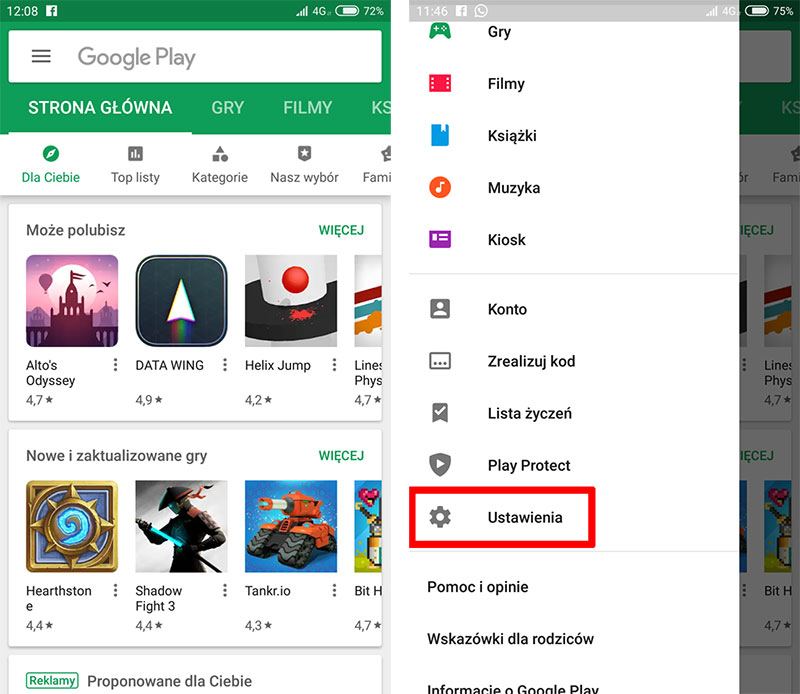Как сделать приложение для Андроид самому без знаний кода
Используя смартфон, вы точно задумывались о создании своего приложения. Сделать приложение для Андроид самому в настоящее время несложно. Достаточно узнать, как и какие средства использовать для создания.
Как создать приложение на сервисе AppsGeyser
Создавать приложение будем, используя онлайн-сервис AppsGeyser. На данный момент самый удобный ресурс, не требующий никакой оплаты за работу на сервисе. Не ограничивает по количеству, сколько нужно – столько делай.
С AppsGeyser можно сделать программы различных направлений:
- Легкие игры
- читалку для чтения электронных книг
- радиостанцию
- приложения для веб-сайтов, блогов, групп соц. сетей
- браузер
- интернет-магазин
- мессенджер
- игровые автоматы
- программу для Ютуб
- различные руководства, книги
- конвертер
- калькулятор
и другие.
В приложении имеется возможность отразить любой ваш замысел, главное знать – что вы хотите.
AppsGeyser по своей сути – конструктор, где с легкостью вы соберете нужное приложение. Я пробовал другие конструкторы, но то, что получается здесь, мне нравится больше.
Для работы рекомендую использовать браузер Гугл Хром. Он будет переводить все, вам будет легче ориентироваться.
- Для создания приложения переходите на стартовую страницу, с которой все начинается.
Я буду создавать информационное приложение для сайта на котором вы сейчас находитесь.
- Перехожу к выбору шаблона.
Так как мой сайт на движке WordPress, выбираю подходящий шаблон.
Вы можете выбрать шаблон под свои интересы, их около 50, различной тематики (перечислял выше).
- После выбора шаблона открывается страница, где будете работать с конструктором.
В зависимости от выбранного шаблона на странице будут различные настройки. Главное, внимательно ознакомится, выбрать нужные элементы, прописать необходимые ссылки, настроить цветовую гамму интерфейса.
Все внесенные изменения наблюдайте в эмуляторе смартфона, расположенном рядом.
Панель приборов содержит:
- базовые настройки (заполнение названия, описание выбор цвета, добавление иконки)
- вкладки (это своего рода меню, если у вас несколько страниц, вы можете добавлять их)
- для продвинутых (здесь много различных настроек, но если их не изменять от этого хуже не будет, вы можете изменить то, что вам понятно, остальное измените позже когда придет понимание)
- резервное копирование (сделав резервную копию, вы сможете с легкость восстановить программу)
4. Все настройки не займут у вас много времени, а тем более не нужны знания языка программирования. Как только закончите с настройками, нажмите кнопку “Сохранить”, Хром перевел, подписал её “Спасти”, ну что ж пусть будет так, будем спасать.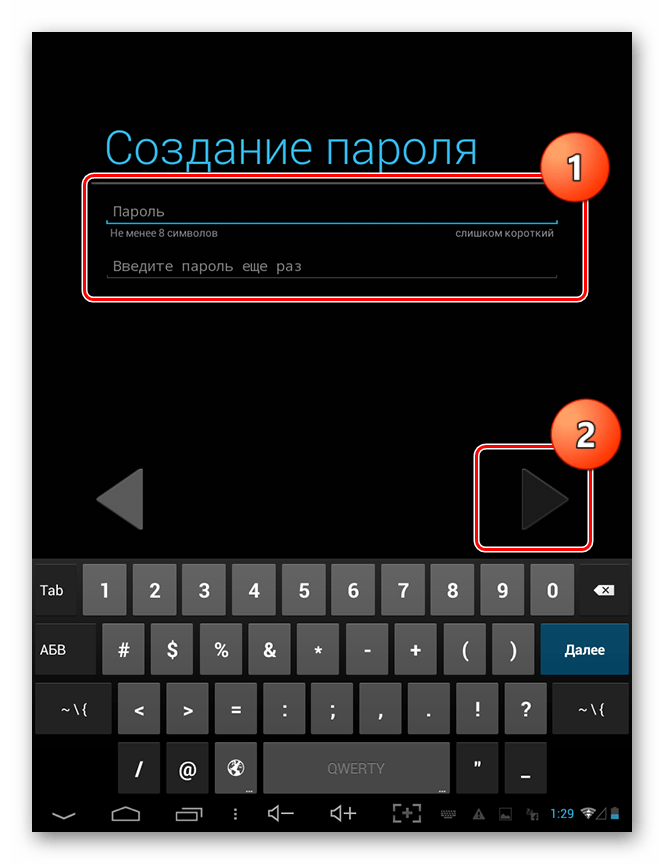
Проверка работоспособности приложения
Перед публикацией необходимо проверить приложение на работоспособность, как будет выглядеть на различных устройствах, внешний вид и всё такое.
Вы можете скачать на компьютер используя QR-код или перейдя по персональной ссылке. Этими ссылками вы можете делиться с друзьями для скачивания приложения с персональной страницы.
Скачали файл APK на компьютер, перебросили на смартфон (для этого используйте специальные программы SHAREit или Share LinK)
Устанавливаете приложение, тестируете (листаете, просматривая все страницы).
Для внесения изменений возвращаетесь на сервис AppsGeyser, находите кнопку “Редактировать” перерабатываете то, что не нравиться и сохраняете опять.
Для внесения более глубоких изменений, которые недоступны на сервисе используйте патчер APK Editor PRO. Несложное приложение, для ознакомления посмотрите пару видео, далее приступайте к редактированию. Здесь желательно иметь хотя бы поверхностные знания или капельку разбираться в коде. Этот патчер вы легко найдете на просторах интернета.
Этот патчер вы легко найдете на просторах интернета.
С помощью APK Editor PRO пробуйте:
- изменить любые изображения
- удалить рекламу
- перевести на русский язык иностранные слова
- править код любого файла
С пачером APK Editor PRO я работаю через программу Air Droid для Андроид. По крайней мере не нужно тыкать пальцем на экран смартфона, а полноценно использовать мышь и клавиатуру.
Монетизация приложения
После 100 первых установок начнет появляться реклама от сервиса AppsGeyser, это есть плата за бесплатное использование сервиса.
Но AppsGeyser предлагает использовать свою рекламу и нашу 50/50 и заработать. Для этого имеется возможность разместить свой рекламный код на стадии разработки и получать деньги.
Теперь вы теоретически готовы и знаете, как создать приложение для Андроид, а затем выложить в Play Market, при желании монетизировать.
Как опубликовать приложение в Play Market
Приложение сделано, мы переходим к публикации.
В AppsGeyser имеется пошаговая инструкция для размещения на Play Market, так как сервис синхронизирован с магазином.. Это второй шаг, “Что дальше?”
Для размещения вам нужно иметь аккаунт Гугл.
Процедура размещения стандартная практически для всех магазинов:
- Создать аккаунт Play Market
- заполнить описание
- прикрепить скриншоты страниц
- загрузить иконку
- загрузить ARK файл
- и оплатить 25 $
Последний самый интересный пункт. Эту сумму нужно заплатить один раз и загружать сколько угодно программ.
Я не стал загружать по двум причинам:
- жаба задушила
- в Play Market намечается большая чистка, в ходе которой, как прогнозируют, выметут более миллиона приложений (я решил подождать)
Вы решайте сами, загружать вам свое создание или нет.
Конструктор приложений Kodular Creator
Сервис Kodular дает возможность всем желающим сделать свое приложение с нуля для Андроид без знаний кода. По сути, это конструктор, Kodular позволяет легко создавать приложения для Андроид с помощью редактора блоков. Навыки программирования не требуются.
По сути, это конструктор, Kodular позволяет легко создавать приложения для Андроид с помощью редактора блоков. Навыки программирования не требуются.
С пользовательским интерфейсом Material Design ваши приложения будут выделяться.
Для создания приложений на сервисе Kodular необходимо зарегистрироваться, подтвердить регистрацию почтой.
Сервис иностранный и без знания английского языка разобраться будет непросто. Для этого после авторизации переходите в Настройки для выбора родного языка (русский присутствует).
Создание начинается с запуска нового проекта. Все то что вы будете конструировать, изменять или добавлять будет называться проектом с названием, которое вы дадите ему.
Выбираете Сделать новый проект. Текст набираете только латинскими буквами, цифрами и символами. Жмете кнопку Далее
Конфигурацию проекта можно пропустить, так как эти настройки измените в любое время.
После небольших манипуляций попадаете на страницу, где расположен конструктор.
Интерфейс Kodular Creator
Рассмотрим интерфейс конструктора Kodular Creator.
Показанный выше экран называется Designer .
На этой странице вы можете добавлять / удалять Компоненты и изменять их свойства.
- На левой части страницы, пронумерованные 1 это Компоненты палитры. Палитра состоит из различных элементов, сгруппированных по разным категориям.
Когда вам нужно добавить блок, вы можете кликнуть, удерживая его перетащить в область Viewer на странице Designer. - С правой стороны у вас есть Иерархия блоков и панель свойств конструктора (которая видна, когда вы выбираете компонент ). Иерархия показывает добавленные блоки в панели.
- В середине находится средство просмотра, которое дает макет приложения, как на реальном устройстве. Чтобы добавить компонент в проект, перетащите из палитры в средство просмотра .
Вверху страницы представлены различные меню и параметры.
Что такое компоненты?
 Все делается с помощью того или иного компонента.
Все делается с помощью того или иного компонента.Разные элементы используются для разных целей. Один составной элемент может использоваться для разработки пользовательского интерфейса (UI) приложения, например, компонента Button , в то время как другие могут использоваться для выполнения таких действий, как обмен данными с базой данных, сохранение изображения в папку устройства Android. Например: элемент FirebaseDB .
Что такое блоки?
Блоки – это элементы, которые используются для описания того, как выполнять задачу. Способ, которым Компоненты реагируют на различные действия и события в приложении, разработан с помощью блоков .
Например, то, как приложение должно реагировать на нажатие кнопки, какие данные должны быть переданы в базу данных с помощью компонента FirebaseDB и т.д., Все настраивается с помощью блоков .
Таким образом, используя различные компоненты, настраивая их поведение, реакцию на действия пользователя с помощью блоков , приложение «кодируется» с помощью Kodular.
Приложение Компаньон
После каждого изменения APK-файла вашего проекта его нужно устанавливать на ваше мобильное устройство и проверять изменения. Эта процедура занимает много времени.
У Kodular есть одна функция, которая значительно упрощает процесс разработки ваших приложений – компаньон Kodular.
Компаньон устанавливается на ваше устройство, как любое обычное для Андроид. После подключения компаньона через Wi-Fi или USB, изменения, внесенные с помощью конструктора, будут мгновенно отображаться на вашем устройстве.
Создание приложения
Теперь, когда мы знакомы с интерфейсом, мы можем приступить к работе, сделать простое приложение с кнопкой, которая показывает текст “Hello World”.
- Найдите компонент “

- Теперь нажмите кнопку Button1, отображаемую в иерархии компонентов . По умолчанию так называются компоненты, при необходимости их можно переименовать. Панель свойств кнопки теперь должна быть видна.
- Теперь найдите свойство Text на этой панели и измените его на Hello World! Если вы подключили своего компаньона и тестируете с помощью него, теперь изменения должны отразиться на устройстве.
- Теперь вы можете выбрать Export меню в верхней строке меню, чтобы встроить свой проект в APK, который установите на телефон Android.
- После создания APK, файл либо будет загружен на ваш компьютер, либо будет показан штрихкод ссылки, зависит от выбранного вами варианта.
Вы можете перенести APK на устройство Андроид и установить программу.
Russia.ibuildapp.com
Бесплатная версия russia.ibuildapp.com предоставляет подборку уже готовых шаблонов и возможность в простом редакторе самому сделать приложение для Андроид без умения программирования. Выбираем шаблон, заходим с помощью аккаунта Фейсбук или после простой регистрации и приступаем к работе.
Выбираем шаблон, заходим с помощью аккаунта Фейсбук или после простой регистрации и приступаем к работе.
Сервис очень простой. Справа вы видите, как будет выглядеть ваше приложение, слева находится редактор. Выбираем фон, меняем логотип. Настраиваем навигацию – кнопки, которые будут использоваться приложением.
Если приложение вам нужно в качестве дополнительного канала о вашей компании, сервис вам подойдет.
Для публикации программы на Плэй Маркет придется сменить базовую бесплатную версию на платную – примерно 10$/месяц.
Appsmakerstore.com
Appsmakerstore.com аналогичная система начала работы — регистрация или вход с помощью твиттер- или фейсбук-аккаунта. После подтверждения регистрации вы попадаете в панель управления, где можно выбрать устройство, для которого создается приложение – телефон, планшет. Затем приступить к загрузке или сделать собственный логотип, выбора фона, меню.
Пункт «Гаджеты» поможет сделать собственные разделы и вписать нужную вам информацию.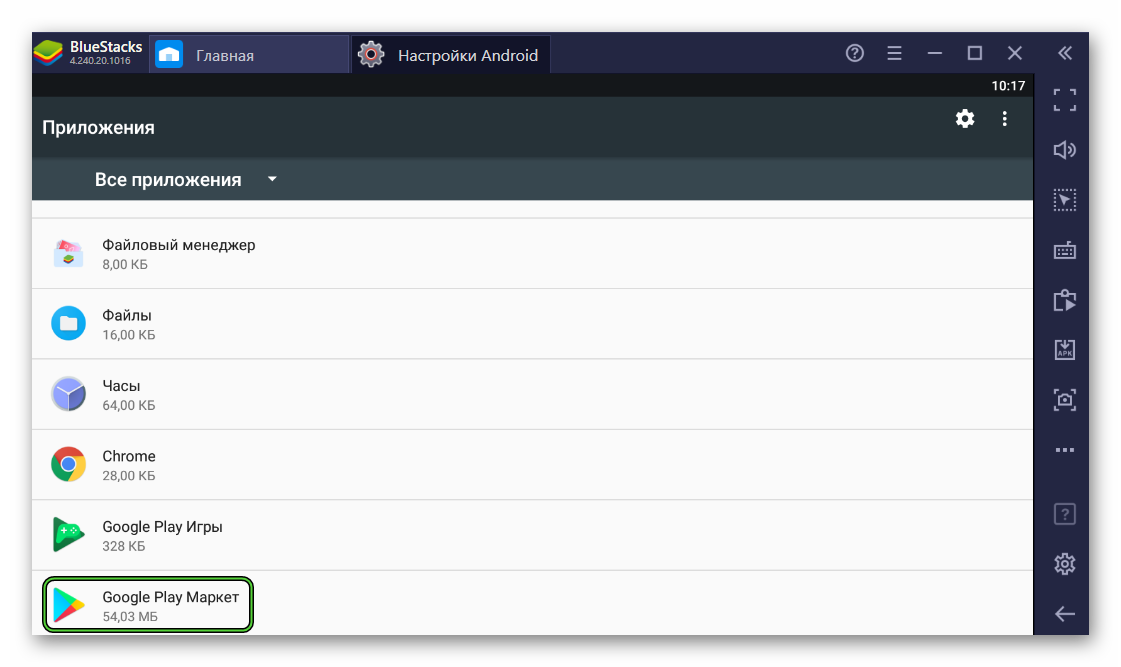 Политика компании-разработчика сервиса позволяет использовать приложение лишь ограниченному количеству людей, для публикации в Google Play вам понадобится перейти к платным вариантам использования приложения, стоимость (для возможности размещения) – от 49$.
Политика компании-разработчика сервиса позволяет использовать приложение лишь ограниченному количеству людей, для публикации в Google Play вам понадобится перейти к платным вариантам использования приложения, стоимость (для возможности размещения) – от 49$.
Appmachine.com
[urlspan]Appmachine.com [/urlspan]– англоязычный конструктор приложений. После регистрации вас попросят заполнить форму, а затем вы окажетесь в панели управления. Выбираем пункт «Сделать свое приложение» (Build Your App). Указываем название, сайт, приступаем к выбору темы.
После выбора темы сервис предложит вам поработать над содержанием – логотип, кнопки, цвета. Приложение очень стильное, удобное и понятное. Однако для его публикации на Плэй Маркет, нужна будет оплата – от 69$/месяц.
Appypie.com
Appypie.com – облачный сервис на английском языке, который поможет самостоятельно сделать свое приложение, пользователям, не знающим языки программирования, для операционной системы Андроид и iOS, разместить их в Плэй Маркет.
Все проверки приложения проходят в онлайн режиме, имеется настройка и отправка push-уведомлений, размещение рекламы, следить за статистикой, настроить отслеживание местоположения по GPS, внедрить новостные ленты социальных сетей, сайтов, медиа, радио, и блогов. Есть бесплатная и премиум-версии, с возможностью размещения программ в магазинах – $33/месяц.
Конструкторов для мобильных приложений для Андроид очень много, но, к сожалению, далеко не все они могут помочь вам реализовать собственную идею. Вы можете сделать простое приложение и понять, как далее усовершенствовать.
Как сделать WebView в Android Studio
ᐈ$ Cколько стоит разработка мобильного приложения | Цена на разработку мобильных приложений
Сколько стоит разработка мобильного приложения? Стоимость разработки приложений для iOS или Android определяется двумя главными критериями.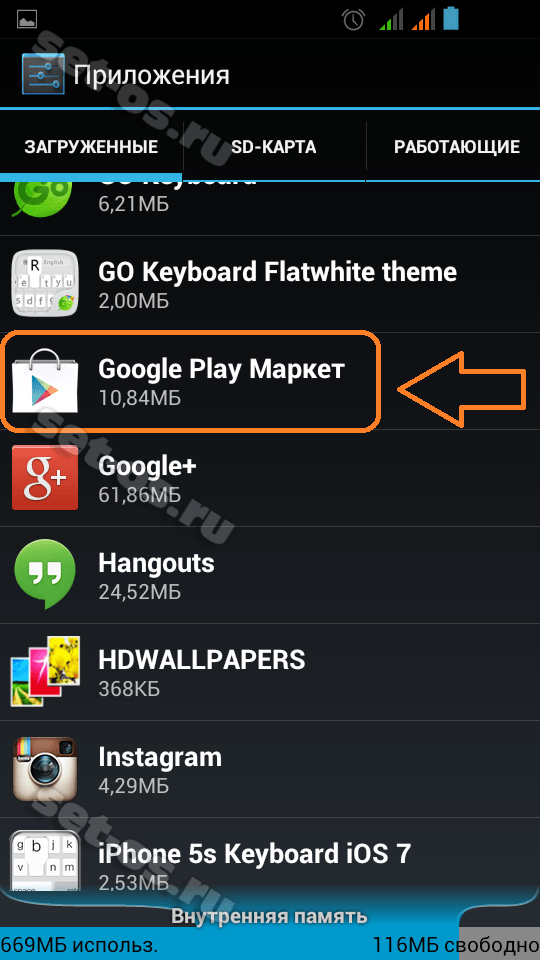
Первый критерий — исполнитель. Например, если вы живете в США и закажете приложение у местных разработчиков, то стоимость его будет в 2-3 раза выше, чем если бы им занимались специалисты из Восточной Европы.
Второй критерий — сложность или трудоемкость приложения. Чем больше функционала и чем он сложнее в реализации, тем дороже будет стоить приложение.
Обзор стоимости приложений по странам мира
Высокая цена не говорит о качестве, если речь идет о разработке мобильных приложений. Это хорошо видно, если собрать зарплаты программистов из разных стран мира и сравнить их.
Запросы разработчиков приблизительно одинаковой квалификации за 1 час рабочего времени:
США и Австралия (50-150 $)
Великобритания (60-70 £)
Западная Европа (60-70 €)
Восточная Европа (35-50 $)
Индия (8-30$).
Стоимость приложений в Восточной Европе
Простое приложение требует 1-2 месяца разработки или 300 часов, а сложное приложение — более 4 месяцев.
Разработка мобильных приложений: цена на фрилансе
Именно поэтому так стремительно развиваются фриланс сообщества. Значительно выгоднее взять толковых удаленных разработчиков со знанием английского языка, которые сделают мобильное приложение в несколько раз дешевле.
В Украине фриланс развивается очень стремительно, сейчас страна находится на 4-м месте в мире по объемам разработки на Upwork (раньше Elance-oDesk). Потому, что качество разработки мобильных приложений очень высокое, а цены в 2-3 раза ниже в сравнении с США.
Нужно ли ездить в офис, чтобы сделать мобильное приложение?
Если коротко, то нет. Благодаря скайпу с демонстрацией экрана и электронной почте в этом нет никакой необходимости. Все вопросы решаются легко и оперативно, ведь вы не тратите время на транспорт.
Сколько времени уходит на разработку приложения?
Процесс создания приложения для iOS, Android и других платформ состоит из нескольких последовательных этапов.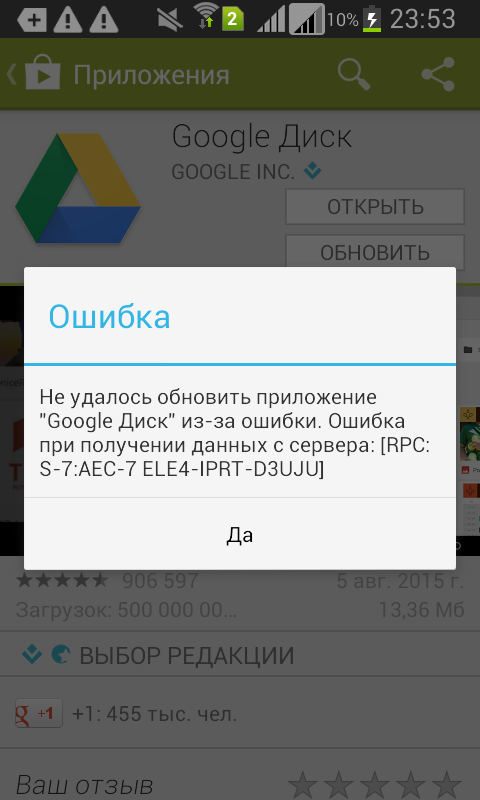 Сроки на каждом этапе могут быть разными в зависимости от трудоемкости конкретно для каждого случая.
Сроки на каждом этапе могут быть разными в зависимости от трудоемкости конкретно для каждого случая.
Бесплатная оценка стоимости (1-3 дня)
Подробное изучение задачи, анализ рынка и конкурентов (1-5 дней)
Прототипирование. Написание технического задания (5-15 дней)
Дизайн (5-15 дней)
Программирование (18-60+ дней)
Тестирование (5-10 дней)
Оценка стоимости приложения
Оценить объем на каждом этапе, а значит, рассчитать сколько стоит разработать мобильное приложение — сложная задача. Для этого нужно хорошо представлять конечный результат и быть технически подкованным, чтобы оценить трудозатраты для каждой функции. Потому в этом процессе, как правило, участвуют самые опытные специалисты.
Оценка происходит в два этапа:
Предварительная, бесплатная оценка стоимости Предварительная оценка хотя и называется грубой, но позволяет достаточно точно узнать необходимый размер инвестиций, нужный для создания приложения, до подписания каких-либо договоров.
 То есть вы ее можете получить в течение 1-2 дней, бесплатно.
То есть вы ее можете получить в течение 1-2 дней, бесплатно.Точный прайс на разработку приложения Более точная оценка прайса разработки приложений подкрепляется договором, где фиксируются сроки и этапы работы с подробным описанием конечного результата.
Также бывают случаи, когда в процессе разработки с ростом глубины понимания происходит переосмысление изначальной задачи, что может повлиять на итоговую стоимость. То есть возникают нюансы, которые до этого предвидеть не удалось, и принимаются решения что-то убрать из первичного списка как ненужное или что-либо добавить в него. Особенно когда создаются уникальные приложения, не имеющие аналогов.
Хорошо, если компания уже создавала приложения с похожими функциями. В этом случае, ответ на вопрос «сколько стоит разработать мобильное приложение?» будет точнее, чем если бы разработчики не имели опыта в подобных приложениях.
Также у разработчиков уже могут быть наработки, которые можно перенести в новый проект.
Кто разрабатывает приложение?
В среднем над работой одного приложения трудится 6-10 человек: менеджер проекта, UX/UI дизайнер, арт-директор, программисты, инженер по тестированию и технический директор.
UX/UI дизайнер под началом арт-директора прорабатывают логику приложения и находят подходящее графическое решение. Эти специалисты помогают клиенту создать именно такое приложение, какое нужно.
Программисты под началом технического директора воплощают задуманное в жизнь. Напоследок приложение тестируется и предается клиенту.
Но на этом работа с приложением не заканчивается, со временем можно придумать, как сделать его еще легче, удобнее, быстрее.
На что стоит обращать внимание при заказе приложения?
Анализ
Анализ должен быть. Он поможет избежать множества рисков, выпуска приложения, которое никому не будет нужно или будет таким же, как все остальные. Поможет разобраться в целевой аудитории, в нуждах и ценностях будущих пользователей, во всем, без чего хорошего приложения не сделать.
Прототип
Лучше сделать прототип приложения и убедиться в том, что это то, что нужно, чем пропустить данный этап. Потому что цена ошибок на этапе создания прототипа минимальна, а наличие качественного, проработанного прототипа позволяет избежать недопонимания и грубых промахов, дает ясное понимание конечного результата и ускоряет работу на всех остальных этапах.
Техническое задание
Самым важным документом в разработке является ТЗ (техническое задание). По этому документу, вникая в каждую мелочь, работают программисты. Срок разработки приложения для Android или iOS — длительный, объем работы большой, и если что-то забыли написать в ТЗ, то это, скорее всего, сделано не будет. Потому на данный документ стоит обратить особое внимание.
Мобильное приложение — это постоянный труд
С выпуском приложения работа над ним не заканчивается. В приложение еще нужно привлечь пользователей. Собирать метрики и анализировать их поведение, чтобы найти способ, как сделать продукт еще лучше.
Требования наших клиентов на стадии оценки проекта
Успешный опыт разработки проектов для среднего и крупного бизнеса.
Бизнес-экспертиза при разработке стартапов.
Команда от 7 специалистов при разработке приложения или веб-сайта.
Уникальность, никаких типовых решений.
Срок — разработка от 3-х месяцев.
Прозрачная система контроля и гибкость в разработке.
Обоснованная стоимость разработки мобильного приложения
Создание рекламы приложения в Ads Manager
Создание рекламы приложения в Ads Manager
Реклама приложения позволяет продвигать его на Facebook, в Instagram и Audience Network. Создать рекламу приложения можно в Ads Manager или при поддержке бизнес-партнера Facebook, который поможет вам разработать и оптимизировать рекламу, а также измерить ее эффективность.
Чтобы получить максимальный результат от рекламы, зарегистрируйте приложение на Facebook и настройте SDK, который позволяет передавать данные о событиях в приложении на Facebook. С помощью этих данных вы сможете точно отслеживать и измерять действия, которые люди выполняют в вашем приложении.
С помощью этих данных вы сможете точно отслеживать и измерять действия, которые люди выполняют в вашем приложении.
Для показа рекламы с целью «Установки приложения» необязательно регистрировать приложение или внедрять SDK, но в ином случае система будет автоматически оптимизировать вашу рекламу для кликов по ссылке, а не для установок. Кроме того, так в вашей кампании не будут отслеживаться установки, происходящие в результате показа рекламы.
Создание рекламы приложения в Ads Manager
- Откройте Ads Manager.
- Выберите рекламный аккаунт, связанный с нужным приложением.
- Нажмите Создать в левом верхнем углу экрана.
- Выберите цель Установки приложения.
- Если вы хотите создать стандартную рекламу приложения, выберите вариант Реклама приложения. Если вы хотите упростить процесс создания рекламы, выберите вариант Автоматизированная реклама приложения и следуйте этим инструкциям. Нажмите Продолжить.
- При необходимости добавьте данные кампании, информацию об A/B-тестировании и оптимизации бюджета кампании, а затем нажмите Далее.

- В разделе Приложение выберите приложение, которое вы хотите продвигать. Если ваше приложение не связано с вашим рекламным аккаунтом, оптимизация будет выполняться для кликов по ссылке, а не для установок приложения. Чтобы выполнять оптимизацию для событий в приложении, сначала нужно привязать его к рекламному аккаунту.
- Настройте бюджет, аудиторию и места размещения.
- В разделе Оптимизация и показ выберите желаемый результат оптимизации. Если вы хотите оптимизировать рекламу для людей, которые с большей вероятностью скачают ваше приложение, выберите вариант Установки приложения. Если вы хотите оптимизировать рекламу для людей, которые с большей вероятностью выполнят определенное действие в нем (например, совершат покупку или пройдут уровень в игре), выберите вариант События в приложении. Нажмите Далее.
- В разделе Идентификация компании выберите Страницу Facebook и при необходимости подключите аккаунт Instagram.
- В разделе Настройка объявления выберите формат Одно изображение или видео либо Кольцевая галерея.

- В разделе Рекламные креативы выберите изображение или видео для рекламы.
- Добавьте заголовок, описание, текст и подходящую кнопку призыва к действию.
- При необходимости добавьте информацию в разделы Языки и Отслеживание.
- Когда всё будет готово, нажмите Опубликовать, чтобы разместить рекламу приложения.
Вы также можете создать рекламу приложения с целью Трафик или Конверсии, введя ID приложения в раздел Трафик или Конверсия соответственно. Для этих целей нельзя использовать автоматизированную рекламу приложения.
Когда реклама приложения пройдет проверку и будет опубликована, вы сможете просматривать ее результаты в Ads Manager или с помощью Mobile Measurement Partner.
Примечание. Ввиду релиза iOS 14 от Apple и ограниченных возможностей измерения в SKAdNetwork вам понадобится изменить свою рекламную стратегию, чтобы охватить пользователей iOS 14. Эти изменения касаются создания и использования рекламных аккаунтов, кампаний и групп объявлений, а также управления ими. Подробнее о том, что следует предпринять в отношении аккаунтов и кампаний, чтобы создавать рекламу для установки приложения, охватывающую пользователей iOS 14, и управлять ею.
Статьи по теме
Как опубликовать приложение в Google Play: пошаговое руководство
Google Play, насчитывающий более 1 миллиарда активных пользователей в месяц, возможно, является одной из крупнейших платформ для распространения, продвижения и продажи приложений Android.
Для новичков публикация приложения в Google Play может показаться пугающим процессом. Как и в любом другом магазине приложений, платформа поставляется с собственным набором правил, положений и процедур, и вам нужно понять, как она работает, чтобы избежать каких-либо проблем в будущем.
Эта статья представляет собой пошаговое руководство по успешной публикации приложения в магазине Google Play.
Шаг 1. Создание учетной записи разработчика
Прежде чем вы сможете опубликовать любое приложение в Google Play, вам необходимо создать учетную запись разработчика. Вы можете легко зарегистрировать его, используя существующую учетную запись Google.
Процесс регистрации довольно прост, и вам нужно будет заплатить единовременный регистрационный сбор в размере 25 долларов США. После того как вы ознакомились с Соглашением о распространении для разработчиков и приняли его, вы можете приступить к оплате с помощью своей кредитной или дебетовой карты.
Чтобы завершить процесс регистрации, заполните все необходимые данные учетной записи, включая имя разработчика, которое будет отображаться вашим клиентам в Google Play. Вы всегда можете добавить больше деталей позже.
Кроме того, помните, что для полной обработки вашей регистрации может потребоваться до 48 часов.
Шаг 2: Планируете продать? Привяжите свой банковский счет
Если вы хотите опубликовать платное приложение или планируете продавать внутриигровые товары, вам нужно создать профиль платежного центра, то есть аккаунт продавца. Вот как вы можете это сделать:
- Войдите в Play Console
- Нажмите на Скачать отчеты — Финансовый
- Выберите «Создать учетную запись продавца»
- Заполните вашу бизнес-информацию
Как только вы создадите профиль, он будет автоматически связан с вашей учетной записью разработчика.
Аккаунт продавца позволит вам управлять продажами приложений и ежемесячными выплатами, а также анализировать отчеты о продажах прямо в консоли Play.
Шаг 3: Создайте приложение
Теперь, когда вы настроили игровую консоль, вы можете, наконец, добавить свое приложение. Вот как это сделать:
- Перейдите на вкладку «Все приложения» в меню
- Нажмите «Создать приложение»
- Выберите язык приложения по умолчанию из выпадающего меню
- Введите название для вашего приложения
- Нажмите «Создать»
Название вашего приложения будет отображаться в Google Play после публикации. Не беспокойтесь об этом на этом этапе; Вы всегда можете изменить имя позже.
После создания приложения вы попадете на страницу входа в магазин. Здесь вам нужно будет заполнить все детали для списка магазинов вашего приложения.
Шаг 4: Подготовьте представление приложения в магазине
Прежде чем вы сможете опубликовать свое приложение, вам необходимо подготовить его представление. Это все детали, которые будут отображаться для клиентов в списке вашего приложения в Google Play.
Примечание. Вам не обязательно выполнять этот шаг, прежде чем переходить к следующему. Вы всегда можете сохранить черновик и вернуться к нему позже, когда будете готовы к публикации.
Информация, необходимая для вашего списка магазинов, делится на несколько категорий:
| Поле | Описание | Лимит символов | Заметки |
| Заголовок | Имя вашего приложения в Google Play | 50 символов | Вы можете добавить одно локализованное имя приложения для языка |
| Короткое описание | Первый текст, который увидят пользователи, при просмотре подробной информации о приложении на его странице в Google Play | 80 символов | Пользователи смогут развернуть этот текст для просмотра полной версии описания |
| Полное описание | Подробное описание приложения в Google Play | 4000 символов |
Название и описание вашего приложения должны быть написаны с учетом удобства работы с пользователем.
Используйте правильные ключевые слова, но не переусердствуйте. Убедитесь, что ваше приложение не выглядит как спам или рекламное, иначе оно может быть приостановлено в Play Store.
А если вам потребуется продвижение вашего приложения, вы можете заказать его у компании https://advertmobile.net/.
Графические ресурсы
Под графическими ресурсами вы можете добавлять скриншоты, изображения, видео, рекламную графику и значки, которые демонстрируют функции и функциональность вашего приложения.
Некоторые части графических ресурсов являются обязательными, например, снимки экрана, графические объекты и значок с высоким разрешением. Другие не обязательны, но вы можете добавить их, чтобы сделать ваше приложение более привлекательным для пользователей.
Для каждого загружаемого графического объекта существуют особые требования, такие как формат файла и размеры. Вы можете прочитать больше о каждом требовании здесь.
Языки и переводы
Вы также можете добавить перевод информации вашего приложения в список деталей магазина, а также снимки экрана на других языках и другие локализованные изображения.
Кроме того, пользователи могут просматривать автоматические переводы информации вашего приложения с помощью Google.
Переведите (за исключением армянского, романского, тагальского и зулусского), если вы не добавляете свои собственные переводы.
Категоризация
Эта часть требует, чтобы вы выбрали соответствующий тип и категорию, к которой относится ваше приложение. В раскрывающемся меню вы можете выбрать приложение или игру для типа приложения.
Существуют различные категории для каждого типа приложений, доступных в магазине Play. Выберите тот, который ваше приложение подходит лучше всего.
Чтобы оценить свой контент, сначала нужно загрузить APK. Вы можете оставить этот шаг на потом.
Контактная информация
Эта часть требует от вас ввода контактных данных, чтобы предоставить вашим клиентам доступ к поддержке вашего приложения.
Здесь вы можете добавить несколько каналов контактов, таких как электронная почта, веб-сайт и номер телефона, но указание контактного электронного адреса обязательно для публикации приложения.
Политика конфиденциальности
Для приложений, которые запрашивают доступ к конфиденциальным пользовательским данным или разрешениям, вам необходимо ввести всеобъемлющую политику конфиденциальности, которая эффективно раскрывает, как ваше приложение собирает, использует и передает эти данные.
Вы должны добавить URL-ссылку на вашу политику конфиденциальности в вашем списке магазинов и в вашем приложении. Убедитесь, что ссылка активна и соответствует вашему приложению.
Вы закончили со списком магазинов. Нажмите «Сохранить черновик», чтобы сохранить свои данные. Вы всегда можете пропустить некоторые шаги и вернуться к ним позже, прежде чем опубликовать свое приложение.
Шаг 5: Загрузить APK в релиз приложения
Теперь, когда вы подготовили почву для окончательной загрузки своего приложения, пришло время выкопать ваш APK-файл.
Пакет Android Package (или APK, сокращенно) — это формат файла, используемый операционной системой Android для распространения и установки приложений. Проще говоря, ваш файл APK содержит все элементы, необходимые для того, чтобы ваше приложение действительно работало на устройстве.
Google предлагает вам несколько способов загрузки и выпуска вашего APK. Однако перед загрузкой файла необходимо создать выпуск приложения.
Чтобы создать релиз, выберите приложение, созданное на шаге 3. Затем в меню слева перейдите к «Управление релизами» → «Релизы приложений».
Здесь вам нужно выбрать тип релиза, в который вы хотите загрузить свою первую версию приложения. Вы можете выбрать между внутренним тестом, закрытым тестом, открытым тестом и производственным выпуском.
Первые три релиза позволяют вам протестировать ваше приложение среди избранной группы пользователей, прежде чем оно станет доступным для всех.
Это более безопасный вариант, поскольку вы можете проанализировать результаты теста и оптимизировать или исправить свое приложение соответствующим образом, если необходимо, прежде чем распространять его среди всех пользователей.
Однако, если вы создадите производственную версию, ваша загруженная версия приложения станет доступной для всех в странах, в которых вы решите ее распространять.
Выбрав опцию, нажмите «Создать релиз».
Далее, следуйте инструкциям на экране, чтобы добавить файлы APK, назовите и опишите свой выпуск.
После того, как вы закончите, нажмите Сохранить.
Шаг 6: Предоставьте соответствующий рейтинг контента
Если вы не назначите оценку своему приложению, оно будет указано как «Без рейтинга». Приложения без рейтинга могут быть удалены из Google Play.
Чтобы оценить свое приложение, вам необходимо заполнить анкету для оценки контента. Вы можете получить к нему доступ, выбрав свое приложение в консоли Play и перейдя к пункту «Наличие магазина» — «Рейтинг контента» в левом меню.
Убедитесь, что вы вводите точную информацию. Искажение содержания вашего приложения может привести к приостановке или удалению из Play Store.
Соответствующий рейтинг контента также поможет вам найти нужную аудиторию, что в конечном итоге повысит уровень вашей вовлеченности.
Шаг 7: Установите цену и распределение
Прежде чем вы сможете заполнить детали, требуемые на этом шаге, вам необходимо определить стратегию монетизации вашего приложения.
Как только вы узнаете, как ваше приложение будет зарабатывать деньги, вы можете начать и настроить свое приложение как бесплатное или платное.
Помните, что вы всегда можете изменить свое приложение с платного на бесплатное позже, но вы не можете изменить бесплатное приложение на платное.
Для этого вам нужно создать новое приложение и установить его цену.
Вы также можете выбрать страны, в которых вы хотите распространять свое приложение, и разрешить распространение на определенные устройства и программы Android.
Шаг 8. Выпуск релиза для публикации вашего приложения
Вы почти закончили. Последний шаг включает проверку и развертывание вашего релиза после того, как вы позаботились обо всем остальном.
Перед просмотром и выпуском релиза убедитесь, что рядом с разделами со списком магазинов, рейтингом контента, ценообразованием и распространением вашего приложения имеется зеленая галочка.
Убедившись, что вы ввели эти данные, выберите свое приложение и перейдите к «Управление выпусками» — «Выпуски приложений». Нажмите «Редактировать релиз» рядом с нужным релизом и просмотрите его.
Затем нажмите «Обзор», чтобы перейти на экран «Обзор и выпуск». Здесь вы можете увидеть, есть ли какие-либо проблемы или предупреждения, которые вы могли пропустить.
Наконец, выберите «Подтвердить развертывание». Это также опубликует ваше приложение для всех пользователей в ваших целевых странах в Google Play.
Что дальше?
Если вы выполните все вышеперечисленные шаги правильно, все готово для успешной публикации приложения. Но ты пока не можешь расслабиться и расслабиться. Ваша работа только началась.
Чтобы максимально эффективно использовать свое новое приложение, вам необходимо продвигать его, чтобы люди знали об этом и находили его достаточно интересным для загрузки.
Кроме того, убедитесь, что вы вкладываете средства в поддержание вашего приложения в долгосрочной перспективе. Продолжайте улучшать и обновлять его, а также анализировать его производительность, чтобы превратить его в еще лучший продукт для ваших клиентов.
Как сделать игру в Google Play?
Как выложить игру в Play Market: работа с Play Console Developer
Если вы впервые создали свою игру для устройств Android, при этом хотите, чтобы в нее играли не только друзья, но и другие пользователи «Гугл», нужно узнать, как выложить приложение в Google Play. В этом вам поможет Google Play Console Developer, а в статье мы расскажем, как зарегистрироваться в сервисе, а затем использовать его, чтобы загрузить приложение.
Создаем аккаунт разработчика
Чтобы получить доступ к консоли разработчика, первым делом нужно создать себе отдельный аккаунт девелопера, под которым вы сможете зайти в «Плей Маркет», чтобы загружать ПО. Для этого зайдите в уже имеющуюся учетную запись или зарегистрируетесь в Google, после чего следуйте инструкциям Google. Также для работы с ПО под ОС Android можно завести второй аккаунт.
Если не знаете, как сделать аккаунт разработчика, следуйте попросту такой инструкции:
- Ознакомьтесь с «Соглашением девелопера о распространении ПО через Google Play». Поставьте галочку в разделе «Я принимаю условия…».
- Откройте список стран, в которых разрешается создавать аккаунт продавца и реализовывать свой программный продукт.
- Введите данные своей банковской карты. Это необходимо для оплаты регистрационного сбора (обязательного для всех девелоперов). На сегодня он составляет 25$.
Вам станет доступна Play Console после вышеописанной процедуры. Заходить в в сервис можно и с компьютера, и с телефона.
Основы работы с Play Console от «Гугл»
Перейдем непосредственно к вопросу, как выложить игру в Play Market? Откройте Developer Console, а затем выберите меню «Все приложения». Нажмите на подпункт «Новые приложения». Выберите комфортный для работы язык. Также в появившемся меню нужно будет ввести название продукта, которое вы планируете разместить.
Чтобы ввести описание, нужно зайти в меню «Все приложения», выбрать свою игру. Выберите подменю «Настройки страницы», а оттуда перейдите в меню «Описание ПО». На этой странице также можно опубликовать адрес сайта или электронной почты. Почтовый ящик в данной графе может отличаться от того, который вы используете для входа в «Плэй Маркет».
Вы можете ввести и другие необходимые данные после того, как программные продукты добавлены, а именно:
- Имя разработчика, под которым вы будете известны другим пользователям.
- Контактную информацию.
- Адрес.
- И другие данные.
Заполняем анкету для определения возрастных ограничений
После этого нужно заполнить анкету, которая поможет сервису присвоить возрастное ограничение для размещенного ПО. Это позволит избежать недоразумений, так как в различных странах действуют свои ограничения согласно законодательству. Благодаря анкете, приложение будет распространятся среди той целевой аудитории, на которую изначально рассчитано ПО.
Программные продукты, которым оценка не присвоена, могут удалятся из «Гугл Плей» или просто не показываться аудитории некоторых стран из-за блокировки. Обычно анкета заполняется сразу же при добавлении приложения в «Плей Маркет», но иногда, когда публикуются изменения в правилах оценки возрастных ограничений, вы можете обновить ответы на вопросы анкеты.
Инструкция по заполнению анкеты:
- Выберите нужное приложение в Console.
- В меню выберите раздел «Настройки страницы», а затем нажмите на подпункт «Возрастные ограничения».
- Ознакомьтесь с информацией об анкете, после чего введите свой e-mail, по которому с вами могут связаться IARC. Затем нажмите на «Продолжить».
- Выберите подходящую категорию. Начните заполнение анкеты.
- Если какие-то ответы в анкете нужно изменить, нажмите на соответствующую кнопку. Выберите пункт «Сохранить проект» после завершения заполнения анкеты
- Нажмите на пункт «Определить возрастное ограничение».
Настройки особенностей распространения приложения
В настройках Консоли девелопера вы должны выбрать, какой тип ПО публикуете. Указываете, в каких странах разрешено распространение. Нужно при этом настроить его распространение на разных устройствах под ОС Android.
В «Настройках страницы» выберите подраздел «Цены и распространение». Здесь можно указать, платное или бесплатное приложение вы планируете размещать. Обратите внимание, что платное ПО можно сделать бесплатным, а вот для того, чтобы продукт, которым можно было пользоваться бесплатно, сделать платным, нужно будет перезагружать пакеты, а затем присваивать новое имя продукту.
Работа с версиями игр и других программных продуктов
Публикация приложения в Google Play происходит после загрузки APK-файлов через консольное ПО. Откройте Play Console, выберите свое ПО, к которому вы уже подготовили описание и присвоили рейтинг. Потом выберите подменю «Управление релизом». Там нужно выбрать раздел «Версии приложения», а затем нажать на кнопку «Настроить». Play Console находит версии, которые только готовятся к выпуску, уже загруженное ПО, а также архивные игры и приложения.
Создать новую версию можно с телефона, ПК. Используйте удобное для вас устройство. Для публикации новой версии нажмите «Создать выпуск». Если ваша программа еще в процессе подготовки, но вы хотите посмотреть на свое приложение без публикации, нужно скачать APK-файл в Консоль, описать внесенные изменения, сохранить их, а затем нажать на кнопку «Просмотреть». Вы увидите сообщения об имеющихся ошибках, если они есть. После того как редактирование этих ошибок будет завершено, нажимайте «Подтверждение внедрения версии».
poandroidam.ru
Как сделать приложение или игру для андроид
«Как бы мне хотелось самому создать игру для Андроида!». Кому из нас это не приходило однажды в голову? Создать своё собственное приложение или игру на андроид без знаний программирования – Реально! Достаточно скачать программу или воспользоваться онлайн-сервисом (конструктором) приложений. Конструкторы бывают платные и бесплатные, а так же с возможностью заработка на рекламе, которая будет показываться в ваших приложениях.
Приложения для создания игр
Самый простой и доступный способ – это скачать приложение для создания игр в Гугл Плей, да, игра получится простенькая, но нужно же с чего-то начинать.
1. Draw Your Game (Нарисуй Свою Игру)
Удобная программа, которая предоставляет всем и каждому возможность в несколько простых шагов создать свою собственную видеоигру.
- Нарисуйте мир своей игры на листе бумаги, используя четыре различных цвета (черный, синий, зеленый и красный).
- С помощью приложения сфотографируйте свой рисунок.
- Подождите 10 секунд, пока DYG превратит рисунок в игру.
- Играйте в свою игру, управляя ее персонажем.
- Поделитесь своим творчеством с другими пользователями.
СКАЧАТЬ В GOOGLE PLAY
2. Apper (Создай свою программу)
С помощью Apper вы сможете создавать и публиковать свои собственные приложения 5 простых шагов. Программа очень простая в использовании и не требует знаний программирования.
Приложение является бесплатным, но для публикации своего проекта в App Store или Google Play, вам необходимо приобрести платную подписку.
Для полноценной работы рекомендуется минимум 1 ГБ оперативной памяти и возможностью загрузки изображений через WiFi.
СКАЧАТЬ В GOOGLE PLAY
3. AIDE- IDE for Android Java C++
Является интегрированной средой разработки (IDE) для создания реальных приложений для Android прямо на вашем Android устройстве. Следуйте урокам, чтобы стать экспертом и применять эти навыки в своих собственных приложениях.
- Совместимость с проектами Eclipse.
- Java / XML и Android SDK.
- C / C ++ и Android NDK.
- Java консольные приложения.
- Синхронизация с Dropbox.
СКАЧАТЬ В GOOGLE PLAY
4. Createrria 2 craft your games
С помощью данной игры вы сможете создавать свои увлекательные игры за считанные минуты, делиться ими с друзьями и прославиться. Без навыков программирования, всё что нужно — это лишь ваше воображение.
- Возможность рисовать уровни.
- 5 различных видов тем.
- Разнообразная механика.
- Пиксельное оформление.
- Сообщество в FaceBook.
СКАЧАТЬ В GOOGLE PLAY
5. STRUCKD – 3D Конструктор Игр
Объединяет в себе игровое сообщество и продвинутую площадку, в которой можно создавать уникальный 3D мир и обмениваться своими творениями с другими людьми. На выбор доступны жанры, начиная от гоночных игр и заканчивая Tower Defense и Action Puzzlers.
- 3D игровой конструктор с drag-and-drop.
- Коллекция из нескольких тысяч созданных другими пользователями игр.
- Игровое сообщество: ставьте рекорды и поднимайтесь в турнирной таблице.
СКАЧАТЬ В GOOGLE PLAY
6. Sketch Nation Create
Ещё одна неплохая платформа для создания онлайн игр. Теперь вы можете делать настоящие многопользовательские игры в режиме реального времени и играть в них со своими друзьями. Приложение позволяет создавать от самых простых, до более продвинутых игр, используя различные жанры, благодаря чему сервис подойдёт не только для детей, но и студентов, и даже педагогам.
СКАЧАТЬ В GOOGLE PLAY
Онлайн конструкторы игр и приложений
Если вы решили попробовать более серьёзную платформу для создания игр и приложений, с дальней публикацией в Google Play и AppStore, то рекомендуем попробовать любой, из представленных ниже, онлайн конструктор для пк.
Список лучших онлайн-сервисов, в которых можно создавать игры и приложения для мобильных устройств:
- www.appsgeyser.com – Наверное лучший онлайн конструктор на сегодняшний день. Appsgeyser позволяет бесплатно создавать различные виды игр и приложений в неограниченном количестве. После проверки и тестирования своего софта, вы можете свободно и без каких-либо ограничений опубликовать его. Кроме этого вы будете получать 50% дохода от показа рекламы.
- www.unity3d.com – одно из крупнейших в мире творческих сообществ — и платформа для разработки игр номер один. С Unity вы сможете создавать любые 2D- и 3D-игры. Процесс разработки будет легким, а результат — глубоко оптимизированным и красивым.
- www.c2community.ru – Делай игры без усилий! Construct 2 — это конструктор игр для Andro >www.russia.ibuildapp.com – Платный конструктор приложений для вашего бизнеса. Позволяет бесплатно создавать приложения для Andro >www.mobiumapps.com – платное создание мобильного приложения для телефонов iOS (Apple) и Andro >www.viziapps.com – Создание и запуск мобильного приложения в 3 быстрых шага.
- www.appmakr.com – сделай своё приложение за 20 минут или воспользуйся готовым шаблоном.
- www.theappbuilder.com – бесплатный онлайн-сервис для быстрого создания мобильных приложений для бизнеса.
- www.appsmakerstore.com – онлайн-сервис для создания своего приложения в несколько кликов. Создавайте бесплатно свои приложения, публикуйте и зарабатывайте на рекламе за каждые 1000 просмотров.
- www.biznessapps.com – Создание приложения для малого бизнеса, с широкими возможностями.
А каким способом удалось создать своё приложение вам? Поделитесь своим мнением, оставив комментарий внизу страницы, возможно ваше сообщение окажется полезным и поможет определиться с выбором другим пользователям.
101android.ru
Запуск первой игры в Google Play и App Store: опыт российской инди-студии Woof Games
Разработчики российской студии Woof Games написали для издания DTF колонку о том, как запускали свой первый проект — мобильную игру Rush Fight. Рассказали о рождении логотипа, разработке игры и поделились цифрами продаж в App Store и Google Play.
«Рынок игр» публикует материал полностью.
С момента появления и до настоящего времени в команде работает четыре человека: художник и аниматор Олег Вдовенко, программист, моделер и звукорежиссер Вадим Вдовенко, художник и дизайнер интерфейсов Алексей Михайлов и Максим Верёхин — художник и менеджер-маркетолог. У каждого за спиной большой опыт в сфере индустрии развлечений и разработки игр. Разговоры о создании игр ходили давно.
Весной 2015 года пришла идея сделать что-то простое для мобильных устройств, отложив в долгий ящик крупные идеи.
Так появилась Woof Games. Название для компании выбрали из большого списка случайных слов. К такому звучному имени отлично подошла собака, которую в шутку нарисовал Макс. Она вышла настолько неординарной и в то же время убогой, что успела стать популярной в локальном арт-сообществе.
Первая игра
Первым проектом в разработке стал раннер, фишкой которого должен был быть рэгдольный (вид процедурной анимации 3D-модели, при которой все её составляющие «трепятся») персонаж. Но мы сделали типичную для инди-студии ошибку — начали загружать проект деталями. И вместо небольшой игры на руках оказался весьма масштабный проект, на который благополучно забили, переключившись на другую идею.
На тот период у Вадика было несколько прототипов игр. Некоторые из них были оригинальными и смелыми, но для первой игры мы выбрали безопасный путь. Так мы приступили к разработке Rush Fight.
Если вы играли в Timberman или в один из ее клонов, то вы примерно представляете механику Rush Fight. До нас никто не догадался перенести подобный геймплей в горизонтальную плоскость (возможно, мы просто плохо искали) и сделать из этого подобие файтинга.
Все управление сводится к двум кнопкам. Нужно жать в ту сторону, где стоит ближайший враг. Если игрок промазал и нажал на сторону, где никого нет, — он проиграл. Есть полоса адреналина, стимулирующая играть быстро. Скорость сгорания полосы постепенно увеличивается, усложняя игру. Именно вокруг этой полоски адреналина и принципа ее работы было много споров, ведь нужно было довести баланс до приемлемой сложности. Это и была вся игра, простая и увлекательная одновременно — то, что нужно было нам для «пробы пера».
Игра должна была получиться красивой, быстрой в производстве и оптимизированной для новых и старых смартфонов. При правильном подходе воксельная графика (способ представления 3D-моделей) выглядит красиво и стильно, дает отличную производительность и скорость создания игры. Фоны рисовали заранее, чтобы получить сочную и богатую картинку.
Рендеры, анимации, программную часть и трейлер делали сами, а музыку купили у довольно известных в узких кругах ретро-вейв-исполнителей. Получилось необычно крутое звучание для такой мелкой игрушки. Вадим немало повозился с оптимизацией игры, чтобы она хорошо работала на бюджетных смартфонах.
В первых версиях игры были нормальные тени, 3D-фоны и регдольное поведение поверженных врагов. Все пришлось незаметно урезать.
Разработка длилась недолго по сравнению со скучной частью создания игры — выбором рекламной площадки, интеграцией разных сервисов в игру и бумажной работой. Сказалось то, что это наша первая публикация мобильной игры в магазин. Зато приобретенный опыт никуда не денется.
Поначалу мы решили монетизировать проект по примеру игры Crossy Road. У нас было несколько миров и персонажей, которых можно было купить за реальные деньги, либо открыв внутриигровой валютой. Монетки можно «выбивать» из врагов (за двадцать поверженных врагов даётся одна монета), получать в виде ежедневного подарка или за просмотр видеорекламы.
Оказалось, что такая монетизация работала не так, как мы планировали. Внутриигровых покупок оказалось очень мало, да и контента для разблокировки практически не было. Миры меняли игру лишь визуально, поэтому мало кто хотел покупать их за реальные деньги.
Еще мы добавили межстраничную рекламу. Позже на одном из форумов нам сказали, что народ готов заплатить, чтобы избавиться от надоедливых баннеров. Так появилась кнопка, которая за $2 убирает рекламу и даёт пак монет в качестве бонуса.
От издателей мы отказались — для нас это лишние заботы и неясные перспективы. Да и имя нашей компании смазывать заставками с логотипами партнеров совсем не хотелось.
Месяцев через девять после начала разработки игра была готова к выходу. Начитались статей, где говорилось, что Apple любит эксклюзивы, и решили начать с App Store. Получили зеленый свет и опубликовали игру в магазине в начале марта 2016 года.
Тогда у меня уходила куча времени на работу с прессой. Мы разослали огромное количество пресс-релизов игровым изданиям и всевозможным ютуберам и получили несколько публикаций, что дало незначительный рост в установках. Фичеринга от Apple мы так и не получили, денег на пиар почти не потратили, поэтому надеялись только на самих себя, качество игры и удачу.
Спустя два месяца вышла Android-версия, спасибо Юрию с канала GamePlan, который помог раскрутить игру на первых порах. Android-версия пошла гораздо бодрее, поэтому именно для неё мы и выпустили обновление. После него изменилось многое — и в самой игре, и в наших показателях.
Обновление
Решено было сделать два новых мира: с Дональдом Трампом против мексиканцев и мир в азиатском стиле. Также появился магазин оружия, новые анимации и несколько бонусов. Все было направлено на удержание игроков и увеличение доходов с внутриигровых покупок.
Одно из важнейших изменений — исчезла опция покупки персонажей за реальные деньги. Мы оставили только внутриигровую валюту и прикрутили магазин монет. Думаю, таким Rush Fight должен был быть изначально. Но лучше поздно, чем никогда.
В результате доход с внутриигровых покупок мы подняли в десятки раз.
В App Store мы так и не получили фичеринга и не достигли каких-то выдающихся результатов. За все время игра набрала около 200 тысяч установок, что, наверное, не так плохо для первого опыта.
В Google Play дела пошли лучше: с переменным успехом игра висела в магазине до августа, потом сама пошла вверх. Примерно месяц держалось около 9000 установок в день, игра была близка к сотой позиции среди загрузок в жанре «Аркада».
После обновления дошли до 20−40 позиций среди аркад в крупных странах (США, Германия, Россия) с ежедневным притоком новых пользователей от 20 до 50 тысяч в день. Стремительно идём к двум миллионам установок.
Мы никогда не строили больших планов на Rush Fight, поэтому результат этого «разминочного» проекта нас очень вдохновляет.
Заключение
Хорошо, если своей историей мы кого-нибудь вдохновили. Советуем начинающим разработчикам здраво оценивать свои возможности. Не совершайте ошибок сотен других стартапов, не начинайте разработку со слов: «а давайте первой игрой сделаем пошаговую RPG с эпичным сюжетом».
Материал опубликован пользователем. Нажмите кнопку «Написать», чтобы поделиться мнением или рассказать о своём проекте.
vc.ru
11 полезных функций Google Play, о которых стоит знать
Быстро находите нужные приложения, получайте новые игры первыми и экономьте на покупке контента.
1. Список неиспользуемых приложений
При помощи Google Play легко можно узнать, какие из установленных на смартфоне приложений вы уже давно не используете. Для этого в главном боковом меню сервиса нужно перейти в «Мои приложения и игры», выбрать «Установленные» и переключить тип сортировки на «Последнее включение».
В сформированном списке сверху будут выводиться те игры и программы, которые вы открывали последними. Соответственно, чем дальше приложение, тем реже вы его используете. Возможно, в самом низу списка вы найдёте то, что вам уже давно не нужно.
2. Поиск ранее установленных приложений
Специальный раздел в Google Play позволяет найти любое приложение, которое когда-то уже было установлено на одном из ваших устройств. Этот раздел называется «Библиотека» и находится также на вкладке «Мои приложения и игры». Такой список поможет отыскать старую игру, которую вы когда-то устанавливали, но уже не помните её названия.
3. Поиск игр по жанрам и ключевым словам
Искать игры в Google Play можно не только по названию и списку категорий, но и по жанрам, персонажам и каким-то иным определяющим особенностям. К примеру, прямо в поиске можно набрать «три в ряд», «платформер», «рогалик», «бои машин» или «Ам Ням».
Такой поиск будет удобен, когда вы ищете не что-то определённое, а просто какую-то игру в любимом жанре. Даже если вы введёте tower defense, hack and slash или beat ’em up, Google Play вас поймёт.
4. Участие в тестировании приложений
Пользователи Android давно могут устанавливать игры и программы, которые ещё не вышли из стадии тестирования и находятся в разработке. Для таких проектов в Google Play предусмотрена особая вкладка «Бета-версии». Её можно найти на главной странице сервиса, в списке подборок под основными разделами.
Среди доступных для тестирования игр можно найти как практически готовые к запуску проекты, так и версии с ограниченными возможностями. В любом из представленных вариантов вы вполне сможете получить представление о грядущей новинке и набраться опыта ещё до старта.
5. Предрегистрация в играх
Большинство игр попадает в Google Play, минуя режим публичного тестирования, однако нередко ещё до релиза можно предварительно зарегистрироваться. Это позволит одним из первых узнать, что игра стала доступна для скачивания.
Ознакомиться со списком грядущих новинок с такой регистрацией можно на главной странице магазина. Нужно лишь перейти на вкладку «Для вас» и немного отмотать список вниз, пока не наткнётесь на подборку «Игры с предрегистрацией». Нажмите «Ещё», и перед вами откроется весь перечень.
6. Предзаказ фильмов
Аналогичным образом можно делать заявки на новые фильмы, которые доступны на вкладке «Новинки» в подразделе «Предварительные заказы». Выберите качество, оплатите, и фильм появится в вашей библиотеке сразу же после релиза в Google Play.
7. Запуск приложений без установки
Не так давно в магазине приложений начали появляться игры, опробовать которые можно даже без скачивания на смартфон. Это стало возможным благодаря технологии Google Play Instant, представленной в марте этого года.
О том, что игру можно протестировать без установки, оповестит кнопка «Попробовать», отображающаяся рядом с кнопкой установки. Некоторые из таких приложений в Google Play выделены в специальную подборку.
8. Родительский контроль
В настройках Google Play есть функция родительского контроля, позволяющая фильтровать контент, если смартфоном пользуются дети. Достаточно лишь задать пароль и выбрать возрастные ограничения для игр, приложений и фильмов. Аналогичным образом можно контролировать доступ к музыке с непристойной лексикой.
9. Семейная подписка
Если у нескольких членов вашей семьи смартфоны на базе Android, можно создать общую библиотеку Google Play. Она позволит делиться уже купленным контентом, использовать общий способ оплаты при покупке новых приложений и семейную подписку на Play Music.
Зарегистрировать семейную группу можно с любого смартфона в меню Google Play в разделе «Аккаунт». Нужно будет выбрать пункт «Семейная подписка» и по шагам выполнить все указанные действия.
10. Возврат средств
Если купленная игра или приложение вам не понравилось, то вы вполне можете вернуть деньги в течение 48 часов с момента оплаты. Нужно лишь открыть это приложение в Google Play и нажать «Вернуть платёж». Программа будет удалена, а деньги в течение некоторого времени поступят на привязанную к аккаунту карту.
В случае с фильмами срок возврата больше — 7 дней. Но только при условии, что вы ещё не начинали просмотр. Подробнее обо всех условиях — в справке Google Play.
11. Поиск вредоносных приложений
Чтобы максимально обезопасить смартфоны на Android от вредоносных программ, в магазин встроен инструмент «Play Защита». Он регулярно проверяет все приложения на вашем смартфоне, в том числе и установленные в обход Google Play. О любой потенциальной угрозе вы будете уведомлены.
Активировать такой антивирус можно из главного бокового меню магазина, выбрав пункт «Play Защита» и после нажав на переключатель проверки угроз.
lifehacker.ru
Как запустить Google Play, если он перестал работать | NASTROYKA.zp.ua
Google Play, он же Play Market или Play Store – все это одна и та же программа, которая является одной из главных в операционной системе Android, ведь именно она открывает нам двери в мир приложений и игр для нашего смартфона и планшета. Но иногда бывает такое, что при запуске маркета Google Play, вместо привычных приложений, мы видим страничку с надписью «Проверьте подключение и повторите попытку» и кнопкой Повтор или же маркет выдает какие-то ошибки. К сожалению, приложение Google Play, как и абсолютно любая другая программа, не застраховано от всевозможных ошибок и сбоев в своей работе. Такое встречается довольно часто, и если вдруг у вас появилась аналогичная надпись или же приложение вообще не загружается, тогда эта статья для вас.
В этой статье мы постараемся раскрыть вопрос: «Что делать, если на смартфоне или планшете не работает или не запускается маркет Google Play?», а также описать всевозможные проблемы при работе с Play Store и способы их решений.
Способ №1Проверьте Интернет на вашем устройстве
Казалось бы, ответ банально прост, но для работы Google Play наличие рабочего интернет-соединения обязательно. Поэтому, первым делом проверьте на вашем смартфоне или планшете работает ли сеть Wi-Fi или мобильный интернет (пакетная передача данных), может Вы просто забыли их включить. Если же все работает, зайдите в любой из браузеров, которые у вас установлены — Chrome, Firefox, Opera и откройте какую-нибудь страницу, чтобы удостовериться, что Интернет работает. Если Интернет не работает, то перегрузите свой роутер или маршрутизатор.
Способ №2Перезагрузите Android устройство
Обычно, как и при работе с компьютером, перезагрузка поможет решить множество проблем, которые могут возникнуть при работе операционной системы Android, в том числе и с Google Play.
Способ №3Проверьте настройки файервола или антивирусного ПО установленного на устройстве
Обычно антивирусные приложения не ограничивают работу Play Market, если Вы сами в настройках файервола случайно не закрыли доступ приложению в интернет. Проверьте настройки установленных у вас приложений антивирусного программного обеспечения и файерфола.
Способ №4Очистите кеш и удалите данные в приложении Google Play
Данный способ решает проблему в большинстве случаев.
Шаг 1 Перейдите в приложение Настройки на вашем смартфоне или планшете
Шаг 2 Найдите и откройте пункт меню Диспетчер приложений или Приложения и перейдите на вкладку Все
Шаг 3 Отыщите и откройте программу Google Play Маркет, нажав пальцем на ее названии
Шаг 4 В открывшемся окне, нажмите на кнопки Стереть данные и Очистить кэш
Способ №5Удалите все обновления приложения Google Play
Если проделанные операции из способа №4 не помогли, Вы так же можете удалить обновления для приложения Google Play Маркет. Для этого в окне «О приложении» нужно нажать кнопку Удалить обновления . Все обновления приложения будут удалены и оно вернется к своему исходному состоянию, как при первом запуске. Перезагрузите Android и снова попробуйте зайти в Play Store.
Способ №6Очистите кэш в приложении Сервисы Google Play
Если Вы по прежнему имеете неработающий Google Play, тогда попробуйте очистить кэш в приложении «Сервисы Google Play». Найти его Вы также можете среди всех установленных программ. В окне «О приложении» нажмите кнопку Очистить кэш
Способ №7Очистите данные в приложении Google Services Framework
Приложение Google Services Framework отвечает за корректную работу всех служб Google. Если вам не помогли ни очистка кэша, ни удаление данных и всех обновлений Google Play, попробуйте также очистить данные в Google Services Framework. Для этого найдите приложение в меню Диспетчер приложений или Приложения и откройте его. В окно «О приложении» нажмите на кнопку Стереть данные и перезагрузите свой смартфон или планшет.
Способ №8Включите отключенные приложения Google и Диспетчер загрузок (Загрузки)
Часто Google Play перестает работать, если Вы случайно выключили ключевые приложения Google и Диспетчер загрузок, которые играют непосредственную роль в работоспособности сервиса. Чтобы проверить это, зайдите в Настройки → Приложения → Отключенные, если такой вкладки нет, то Все (отключенные приложения будут находиться в самом низу) и посмотрите не отключены ли Диспетчер загрузок и сервисы Google, такие как – Аккаунты Google, соц.сеть Google+, Google Services Framework и другие, если такие имеются то обязательно включите их.
Способ №9Удалите свою учетную запись Google и восстановите ее снова
Иногда не работающий магазин приложений Play Market можно восстановить просто удалив свой аккаунт Google, а потом снова его добавив.
Шаг 1 Перейдите в приложение Настройки и найдите там пункт Учётные записи (Аккаунты)
Шаг 2 Откройте свой аккаунт Google, и выберите пункт Удалить учётную запись
Шаг 3 После чего перезагрузите Android устройство и заново добавьте учётную запись Google.
Способ №10При ошибке «Подключение отсутствует» проверьте время и дату
Если у вас неправильно выставленное время на смартфоне или планшете, то есть вероятность получить ошибку «Подключение отсутствует». Поэтому проверьте правильность времени и укажите ваш часовой пояс. Лучше всего синхронизируйте эти параметры через мобильную сеть оператора или WI-Fi. Для этого в приложении Настройки виберите пункт Дата и время и поставьте галочки «Дата и время сети» и «Часовой пояс сети».
Способ №11Сделайте сброс настроек Android (Hard Reset)
Этот метод является самым радикальным, если никакой способ из перечисленных вам так и не помог. Как сделать Hard Reset смартфона или планшета, Вы можете прочесть в статье Как сбросить Android до заводских настроек. Но перед тем, как это сделать и удалить все данные, приложения и контакты с Android устройства, рекомендуем сделать резервную копию нужной вам информации, которую можно будет восстановить потом обратно.
Надеемся, что хоть один из методов вам поможет решить проблему с работой маркета Google Play. Но может случится и так, что ни один из перечисленных способов вам так и не поможет, тогда обратитесь за помощью к специалистам.
Добавляйте статью себе в закладки и делитесь с друзьями, а также подписывайтесь на наши сообщества в социальных сетях, где Вы сможете найти еще много полезной информации
Разработка в Android Studio приложений для андроид с нуля для чайников на языке java (видеоуроки)
1 594
На прошлом уроке мы познакомились с нижней панелью навигации BottomNavigationView. В этом уроке реализуем
317
Добро пожаловать в Now in Android, ваше текущее руководство по новинкам и важным событиям
3 647
На прошлом уроке мы работали с анимацией переходов между экранами. На этом уроке познакомимся
6 109
Продолжая серию уроков о разработке мобильных приложений, мы будем изучать компонент Navigation набора инструментов
16 854
Перевод статьи на Медиуме о технологии Broadcast Receivers (широковещательные приемники). Это компоненты андроид, которые
21 910
Продвинутый курс по разработке android-приложения QuizApp В этом Продвинутом курсе вы узнаете, как
Как опубликовать приложения Android в Google Play
Добавление графических изображений в редактор приложенияПосле завершения оплаты плана Easy Easy Apps вам будет доступна опция приложения . Конфигурация на вкладке «Дизайн» в редакторе приложения.
В области Конфигурация приложения вы можете загрузить значок приложения. Значок будет представлен в мобильный телефон пользователя после установки вашего приложения.
Значок должен иметь размер 1024 на 1024 пикселей в формате PNG.
Затем вы можете загрузить свой экран-заставку . Это изображение, которое представляется пользователям, когда они открывают ваше приложение.
Вы должны загрузить два изображения в формате PNG, одно размером 640 на 960 пикселей, а другое — с размеры 640 на 1136 пикселей.
Эти два изображения гарантируют, что заставка будет хорошо смотреться на всех телефонах.
Создание файла APK приложенияТеперь у нас есть все готово для создания файла APK вашего приложения.
Перейдите на вкладку «Опубликовать» и нажмите «Google Play».
На экране Google Play можно установить:
- Учетные данные Google Play , которые предварительно настроены для вас
- Учетные данные push-уведомлений мы покажем вам, как настроить push-уведомления учетные данные в другом руководстве
- Идентификатор приложения для Google Play , который также уже настроен для вас
Если вам нужна помощь в изменении учетных данных Google Play или идентификатора приложения, свяжитесь с нашим клиентом. Служба поддержки через наш онлайн-чат или отправив электронное письмо по адресу support @ easyeasyapps.com.
Для приложения без push-уведомлений просто нажмите кнопку Опубликовать , чтобы начать создание APK-файл вашего приложения.
Это может занять несколько минут. Когда файл будет готов, вы получите уведомление по электронной почте.
Скачать APK-файл приложенияКак только файл APK будет готов, он станет доступен для загрузки в My Приложения раздела. Вы знаете, что файл готов, когда кнопка download APK меняется с серого на зеленый.
Нажмите кнопку Download APK и загрузите файл на свой компьютер.
Загрузить APK-файл приложения в Google PlayВ браузере перейдите по адресу, нажмите Developer Console и войдите в систему со своим Android Учетные данные учетной записи разработчика.
Нажмите кнопку Добавить новое приложение , чтобы начать добавление вашего приложения в Google Play.
Выберите язык и имя вашего приложения.Нажмите кнопку загрузки Кнопка APK .
Затем нажмите кнопку «Загрузить первый APK в производство» , чтобы загрузить файл apk в Google. Играть.
Перетащите файл APK со своего компьютера в окно или нажмите кнопку Обзор файлов и выберите файл APK на вашем компьютере.
Подождите, пока файл загрузится.
Подробная информация о приложении в Google PlayПосле успешной загрузки файла APK щелкните в списке магазина , чтобы заполнить все информация, которая будет видна на странице вашего приложения в Google Play.
В разделе «Информация о магазине» в Google Play начните с написания краткого описания приложения. заявив, что это основная цель.
Затем в поле полное описание вы должны подробно описать свое приложение и показать все особенности и преимущества для пользователей.
В области Graphic Assets вы должны добавить не менее двух снимков экрана вашего app, и они должны быть не менее 320 пикселей в ширину и быть в формате PNG или JPEG.
Щелкните Добавить снимок экрана и выберите файлы на своем компьютере.
Также необходимо добавить значок приложения с высоким разрешением . Он должен быть 512 на 512 пикселей и должен быть в 32-битном формате PNG.
Этот значок будет отображаться на странице приложения Google Play и в результатах поиска.
Затем нажмите Добавить графическое изображение , чтобы загрузить графическое изображение функции, которое будет видно вверху страницы приложения Google Play.
Это изображение должно иметь размер 1024 на 500 пикселей и может быть в формате JPEG или 24-битном PNG.
Если у вас есть видео на Youtube, рекламирующее ваше приложение, вы можете вставить ссылку в Promo Video .
В области Категоризация у вас есть следующие параметры:
- Тип приложения — необходимо выбрать вариант Приложение
- Категория — выберите наиболее подходящую категорию для вашего приложения
- Рейтинг контента — вы должны указать, могут ли материалы вашего приложения просматривать люди из для всех возрастов или если в приложении есть, например, ограниченный контент для взрослых.
В разделе Контактная информация вы должны указать свой адрес электронной почты, вы также можете указать свой адрес веб-сайта (если он у вас есть) и телефон.
Ваш адрес электронной почты будет виден на странице вашего приложения.
В поле Privacy Policy вы можете добавить URL-адрес, содержащий политику конфиденциальности вашего приложения.
Если у вас его нет, установите флажок, указывающий, что вы не отправляете URL-адрес политики конфиденциальности по адресу в это время.
Теперь, когда первая фаза завершена, просто нажмите кнопку Save Draft , чтобы сохранить это. Информация.
Рейтинг контента в Google PlayНа вкладке Content Rating вы ответите на вопросник о содержании вашего приложения. К начать, нажмите кнопку Продолжить .
В поле Адрес электронной почты введите свой адрес электронной почты и затем выберите категорию который больше всего соответствует вашему приложению.
Ответьте на вопросник, который Google предоставляет для каждой категории, и нажмите Сохранить. Анкета кнопка.
Затем нажмите кнопку Calculate Rating . Google Play присвоит рейтинг содержанию ваше приложение.
Если вы согласны с рейтингом контента, присвоенным Google Play, нажмите кнопку Применить рейтинг а затем кнопку Сохранить черновик вверху страницы.
Цены и распространение приложенийТеперь перейдем к разделу Расценки и распространение . Вы должны указать, будет бесплатным или платным. На данный момент мы выберем вариант бесплатно, и вы сможете узнать, как опубликовать платный app в другом руководстве.
Затем в разделе Распространить в этих странах вы выбираете страны, в которых ваше приложение будет доступно.
В разделе Consent подтвердите, что ваше приложение соответствует требованиям Android Content. Руководящие принципы . Кроме того, если вы решили сделать свое приложение доступным в США, вы должны подтвердить что вы принимаете законы США об экспорте.
Опубликовать приложение в Google PlayНажмите кнопку Save Draft , и если все разделы отмечены зеленой галочкой, ваше приложение готов к публикации.
Наконец, нажмите кнопку Publish app , и ваше приложение будет доступно в Google Play. в течение нескольких часов.
🥇 Руководство по публикации вашего приложения в магазине Google Play и его успеху
По завершении этапов разработки и тестирования наступает момент истины: , когда вы публикуете свое приложение в Google Play . Пришло время показать свое приложение пользователям и дождаться начала загрузки.
Yeeply составил это подробное руководство на тот случай, если вы впервые и хотите узнать , как создать учетную запись в Play Store. или что вам следует сделать, чтобы опубликовать приложение.Узнайте, как шаг за шагом опубликовать приложение для Android.
Пошаговая инструкция по загрузке приложения в Google Play
После того, как вы загрузили несколько приложений, вы увидите, что процесс становится проще. Однако публикация приложения в первый раз может быть пугающей, если вы не знакомы с процессом.
В Google Play есть ряд правил и требований , которые вы должны выполнить, чтобы ваше приложение в конечном итоге достигло пользователей. Пожалуйста, примите во внимание наши советы.
Экран мобильного телефона с входом пользователя в систему. Источник: RawpixelШаг 1. Создайте учетную запись разработчика
Если вы загружаете приложение впервые, вам необходимо сначала создать учетную запись разработчика в Google. Играть . Для этого вам потребуется учетная запись Google и предоставить запрошенную информацию.
После того, как вы примете соглашение о распространении для разработчиков, вы должны оплатить регистрационный взнос: разовый платеж в размере 25 долларов США.Затем вы можете включить информацию о своей учетной записи . Вы должны ввести имя разработчика, которое будет показано пользователям. Вы также можете добавить дополнительные контактные данные: веб-сайт, контактный адрес электронной почты и физический адрес.
Кроме того, , если ваше приложение поддерживает встроенные покупки или имеет платную версию , вы также должны настроить платежный профиль. Этот профиль позволит вам контролировать ежемесячные платежи и получать доступ к отчетам о продажах из Play Console.
Если вы загружаете приложение впервые, вам потребуется сначала , чтобы создать учетную запись разработчика в Google Play
Шаг 2. Создайте новое приложение
Теперь, когда вы настроили свою учетную запись Play Console, пора загрузить свое приложение в Google Play .
Перейдите в меню, выберите «Все приложения» и затем нажмите «Создать приложение». Теперь вы должны выбрать язык по умолчанию и добавить название приложения, которое будет отображаться в магазине . Однако не беспокойтесь, если вы все еще не уверены: вы сможете изменить это позже.
На этом этапе просто нажмите «Создать».
Возможно, вас заинтересует: Как обеспечить успешную разработку мобильного приложения
Шаг 3. Создайте и заполните список Play Store
Перед публикацией приложения вы должны заполните его список в Play Маркете.Список содержит информации, которую пользователи увидят и которая позволит им найти вас через результаты поиска.
Поэтому, даже если некоторые поля являются обязательными, а другие — необязательными, мы советуем вам заполнить их все. Чем больше информации вы включите, тем легче вашему приложению будет отображаться в результатах поиска.
- Подробная информация о продукте . Это одно из важнейших направлений. Вы должны указать заголовок или название приложения (не более 50 символов), краткое описание (не более 80 символов) и его полное описание (не более 4000 символов).Вы должны включить ключевое слово, которое, по вашему мнению, привлечет больше трафика в заголовок приложения. Перед принятием этого решения целесообразно провести исследование ключевых слов. Однако не следует включать не связанные ключевые слова только ради привлечения трафика. Если вы это сделаете, ваше приложение может быть заблокировано в Google Play.
- Графические ресурсы . Есть только один шанс произвести хорошее первое впечатление. Обратите внимание на скриншоты и видео, которые вы включаете в описание своего приложения.Вы можете добавить до 8 снимков экрана, по одному для каждого типа совместимого устройства. Они должны отражать основные функции приложения и быть привлекательными, чтобы привлекать внимание пользователя.
- Языки . По умолчанию установлен английский язык, но вы всегда можете настроить его и даже добавить переводы своего приложения. Если вы не включите переводы, пользователи могут видеть автоматический перевод. Поэтому, если приложение будет доступно в нескольких странах, лучше включить перевод, чтобы обеспечить удобство для пользователей.
- Категория. На этом этапе вы должны выбрать тип приложения (приложение или игру), которое вы загружаете, и категорию, к которой оно принадлежит. Здесь вы можете увидеть несколько примеров категорий. Наконец, вам нужно выбрать дальнейшую категоризацию контента, но вы можете пропустить этот шаг, так как вам нужно сначала загрузить APK.
- Контактные данные. Вы должны предоставить хотя бы адрес электронной почты, чтобы пользователи могли с вами связаться. Однако вы также можете включить веб-сайт или номер телефона, чтобы предложить пользователям больше способов получения поддержки.Все зависит от вас!
- Политика конфиденциальности. На этом этапе вы должны включить URL-адрес в свою политику конфиденциальности, чтобы пользователи знали, как вы собираетесь использовать их конфиденциальные данные и данные их устройства. Кроме того, ссылка на политику конфиденциальности должна быть размещена как в списке Play Store, так и в приложении, если ваше приложение запрашивает доступ к конфиденциальным данным или контенту.
Связанное содержание: Создание приложений для Android: Сможете ли вы сделать это сами?
Шаг 4. Загрузите APK-файл приложения
. Теперь пора загрузить исходный код приложения или APK .Однако вам нужно будет создать выпуск приложения, прежде чем вы сможете загрузить APK. Вы можете создавать выпуски приложений в Play Console, перейдя в меню «Управление выпусками» и нажав «Выпуски приложений».
Вы сможете выбрать, хотите ли вы выпустить : внутренний тест, закрытый тест для большой группы тестировщиков, — открытый тест или если вы хотите напрямую создать производственный выпуск , который будет доступен всем пользователям приложения.
Посмотрите следующее видео, чтобы узнать, как это сделать, шаг за шагом:
Шаг 5. Установите рейтинг контента вашего приложения
Приложения Google Play должны предоставлять пользователям информацию об их возрасте рейтинг. Чрезвычайно важно, чтобы вы заполнили анкету для оценки содержания после загрузки исходного кода. В противном случае ваше приложение будет указано как «Без рейтинга» и может быть удалено из магазина.
Для этого выберите приложение в Play Console, затем выберите «Присутствие в магазине» в меню слева и, наконец, нажмите «Рейтинг контента».
Шаг 6: Установите цены и распространение вашего приложения
Первый шаг — решить, будет ли ваше приложение бесплатным или платным.Имейте в виду, что вы всегда сможете преобразовать платное приложение в бесплатное приложение , но не наоборот. На этом этапе вы также можете выбрать, в каких странах вы хотите, чтобы ваше приложение было доступно.
Возможно, вас заинтересует: Стратегии получения прибыли от разработки приложений
Шаг 7. Обзор и развертывание выпуска
Перед развертыванием вашего выпуска просмотрите информацию, которую вы уже ввели.Убедитесь, что имя правильное, что список Play Store содержит соответствующую информацию и т. Д. Вы увидите, что в каждом разделе будет отмечен зеленой галочкой , если все его информационные поля были заполнены.
На этом этапе вам просто нужно вернуться в раздел «Выпуски приложений», отметить выпуск, который вы хотите запустить, и выбрать «Проверить и внедрить выпуск», чтобы убедиться, что с выпуском нет проблем. Наконец, просто выберите «Подтвердить развертывание», чтобы загрузить приложение в Google Play Store.
Шаг 8: Подождите
Теперь вы должны подождать, пока выпуск будет доступен в магазине. Процесс проверки может занять несколько дней, если это ваша первая заявка. Однако время ожидания может сократиться до нескольких часов, если вы уже загрузили несколько приложений.
Если у вас есть какие-либо вопросы по поводу загрузки вашего приложения в Google Play , вы всегда можете положиться на Yeeply. Позвольте нам найти наиболее подходящую команду разработчиков для вашего приложения и позаботиться обо всем процессе.Таким образом, ваше приложение будет загружено в магазин раньше, чем вы думаете.
Пожалуйста, поделитесь этой статьей, если она вам понравилась!
[easy-social-share]
Начните с публикации пользовательских приложений
API публикации пользовательских приложений Google Play предназначен для корпоративной мобильности. поставщики услуг управления (EMM), сторонние разработчики приложений и другие организации которые хотят позволить своим корпоративным клиентам публиковать частные приложения (также называется пользовательских приложений ) прямо из интерфейса конечного пользователя.
Корпоративный заказчик — это организация, которая использует управляемый Google Play для распределения работы приложения для сотрудников. Каждый корпоративный заказчик поддерживает свои собственные управляемый магазин Google Play, который может включать как общедоступные, так и частные приложения. Частные приложения недоступны за пределами предприятия — только пользователи с доступом к корпоративный корпоративный магазин Google Play может просматривать и устанавливать частные приложения.
Примечание. Пользовательская публикация приложений предназначена для частных приложений, которые используются один корпоративный клиент или приложения, содержащие конфиденциальные данные.Если приложение предназначен для нескольких корпоративных клиентов и / или требует аутентификации для получите доступ к любым конфиденциальным данным, а затем рассмотрите возможность публикации приложения в общедоступном магазине Google Play.Предварительная настройка
Прежде чем вы сможете публиковать частные приложения с помощью API публикации пользовательских приложений Google Play, вы необходимо сначала включить API публикации пользовательских приложений Google Play для проекта, создайте учетную запись службы и предоставьте ей разрешение на публикацию в своей учетной записи разработчика Play Console.
Включение API публикации пользовательских приложений Google Play
Чтобы включить API публикации пользовательских приложений Google Play для проекта, выполните следующие действия. шаги:
Откройте консоль Google API. Если у вас нет учетной записи Google, выберите Дополнительные параметры > Создайте учетную запись , а затем заполните форму, чтобы создать учетная запись. Если у вас есть учетная запись Google, войдите в систему, если будет предложено.
В списке проектов выберите проект или создайте проект.
Откройте библиотеку API.
Найдите в библиотеке API API публикации пользовательских приложений Google Play. К включите API, выберите его и нажмите , включите .
Создать сервисный аккаунт
В том же проекте, для которого вы включили API публикации пользовательских приложений Google Play, выполните следующие действия, чтобы создать учетную запись службы:
Откройте консоль Google API. Войдите в систему, если будет предложено.
В списке проектов выберите проект, который вы выбрали или создали при включении API.
В главном меню выберите IAM & Admin > Учетные записи служб > Создать учетную запись службы .
Введите имя для своей учетной записи службы и выберите Предоставить новый закрытый ключ . Затем щелкните Create .
Запишите адрес электронной почты учетной записи службы и сохраните ее файл закрытого ключа в месте, доступном для вашего приложения. Ваше приложение требуется, чтобы они выполняли авторизованные вызовы API публикации пользовательских приложений Google Play.
Предоставить разрешение на публикацию учетной записи службы
Чтобы предоставить разрешение на публикацию созданной вами учетной записи службы, выполните следующие действия:
Откройте Play Console
Выберите существующую учетную запись разработчика или создайте новую.
Примечание. Учетная запись владельца вашей учетной записи разработчика также должна быть администратором корпоративного клиента, для которого вы хотите опубликовать частное приложение.Выполните действия, указанные в документе «Предоставить пользователям доступ», чтобы разрешить создание и публикацию частных приложений на адрес электронной почты учетной записи службы.
Получить идентификатор учетной записи разработчика
После завершения процесса настройки и разрешения запишите идентификатор учетной записи разработчика из URL-адреса Play Console:
https://play.google.com/console/developers/123456
Вам необходимо передать идентификатор учетной записи разработчика в качестве параметра, когда вы публиковать частные приложения для пользователя предприятие.
Устранение ошибок установки приложений в магазине Google Play — VitalSource Support
Устранение ошибок установки приложений в магазине Google Play
При загрузке Книжной полки из магазина Google Play может появиться ошибка, содержащая случайные числа.
Что такое ошибки в Google Play Store?
Google Play Store Ошибки обычно содержат числа и генерируются при попытке загрузить приложения из Google Play Store. Эти ошибки могут быть связаны с обновлениями Google Play Store, проблемами с кешем Google, проблемами с сохраненными данными в Google Play Store или проблемами с аккаунтом Google.
Ниже приведены некоторые из наиболее распространенных ошибок магазина Google Play:
- Google Play Store код ошибки 18
- Код ошибки Google Play Store 20
- Google Play Store код ошибки 103
- Код ошибки Google Play Store 194
- Код ошибки Google Play Store 492
- Код ошибки Google Play Store 495
- Код ошибки Google Play Store 505
- Код ошибки Google Play Store 506
- Код ошибки Google Play Store 509
- Код ошибки Google Play Store 905
- Устранение ошибок магазина Google Play
Попробуйте следующие обходные пути, чтобы исправить ошибки Google Play Store.
Убедитесь, что дата и время установлены правильно
- Откройте меню «Настройки» на вашем устройстве.
- Нажмите Дата и время
- Если флажок рядом с параметром «Автоматически» не установлен, коснитесь его, чтобы установить его. Если флажок установлен, коснитесь поля рядом с «Автоматически», чтобы снять его, а затем коснитесь его еще раз, чтобы установить его.
- Нажмите кнопку «Домой», чтобы вернуться на главный экран Android. Дата и время будут обновлены автоматически.
Очистить кеш магазина Google Play
- Откройте меню «Настройки» на вашем устройстве.
- Перейдите в Приложения или Диспетчер приложений. (Этот параметр может отличаться в зависимости от вашего устройства.)
- Выделите Все приложения, а затем прокрутите вниз до приложения Google Play Store.
- Откройте сведения о приложении и нажмите кнопку «Принудительная остановка».
- Нажмите кнопку Очистить кеш.
- Повторите описанные выше шаги, но замените Google Play Store на шаге 3 сервисами Google Play.
- Попробуйте загрузить приложение еще раз.
Очистить данные магазина Google Play
Если очистка кеша магазина Google Play и сервисов Google Play не решает проблему, попробуйте очистить данные магазина Google Play:
- Откройте меню «Настройки» на вашем устройстве.
- Перейдите в Приложения или Диспетчер приложений. (Этот параметр может отличаться в зависимости от вашего устройства.)
- Выделите Все приложения, а затем прокрутите вниз до приложения Google Play Store.
- Откройте сведения о приложении и нажмите кнопку «Принудительная остановка».
- Нажмите кнопку «Очистить данные».
- Кнопка очистки данных
- После очистки кеша и данных ошибка Google Play Store должна быть устранена. Если нет, переходите к следующему шагу.
Удалите свою учетную запись Google, а затем добавьте ее снова.
Если очистка кеша и данных не решает проблему, удалите свою учетную запись Google, перезагрузите устройство и снова добавьте свою учетную запись Google.
- Откройте меню «Настройки» на вашем устройстве.
- В разделе «Учетные записи» коснитесь имени учетной записи, которую вы хотите удалить. Если вы используете учетную запись Google, нажмите Google, а затем учетную запись.
- Коснитесь значка меню в правом верхнем углу экрана.
- Коснитесь Удалить учетную запись.
- Перезагрузите устройство и снова добавьте свою учетную запись.Затем попробуйте скачать приложение.
- Аккаунт Google Удалить аккаунт
Дополнительная помощь
Если эти шаги не устранили ошибку, обратитесь к следующему:
Инструмент устранения неполадок Google Play
Справочный центр Google Play
Генератор скриншотов в бесплатном магазине приложений
Подпись Добавьте сюда свой текст и сделайте свой скриншот потрясающим.
Шаблон Подпись вверху Подпись внизу Полное устройство Подпись к снимку экрана вверху Подпись к снимку экрана внизу Подпись под полным устройством вверху Подпись под всем устройством Только снимок экрана
Цвет устройства iPhone БелыйiPhone ЧерныйiPhone GoldiPhone RoseCally White
Семейство шрифтов ОлдричАриалСценарий ТанцаУдар Второй ЛобстерЛораOpen SansОсвальд
Размер шрифта Маленький Средний Большой
Толщина шрифта LightNormalЖирный
Выбрать фон НетМатериальный дизайнПутешествиеПолигонЛюдиДерево
Опции Нет
Создание и выпуск приложения для Android
В течение типичного цикла разработки
вы тестируете приложение, используя флаттер , запускаете в командной строке,
или с помощью Run и Debug варианты в вашей IDE.По умолчанию,
Flutter создает отладочную версию вашего приложения.
Когда вы будете готовы подготовить выпуск версии своего приложения, например, для публикации в Google Play Store, эта страница может помочь. Перед публикацией возможно, вы захотите внести последние штрихи в свое приложение. На этой странице рассматриваются следующие темы:
Примечание: На этой странице [проект] относится к
каталог, в котором находится ваше приложение. Следуя
в этих инструкциях замените [проект] на
каталог вашего приложения.
Добавление значка запуска
Когда создается новое приложение Flutter, оно имеет значок запуска по умолчанию. Чтобы настроить этот значок, вы можете проверить пакет flutter_launcher_icons.
Вы также можете сделать это вручную, выполнив следующие действия:
Обзор продукта Material Design рекомендации по иконкам для дизайна иконок.
В каталоге
[проект] / android / app / src / main / res /, поместите файлы значков в папки, названные с помощью квалификаторы конфигурации.Папки по умолчаниюmipmap-демонстрируют правильную соглашение об именовании.В
AndroidManifest.xmlобновитеприложениетегandroid: значокатрибут для ссылочных значков из предыдущего шаг (например,<приложение android: icon = "@ mipmap / ic_launcher" ...).Чтобы убедиться, что значок был заменен, запустите приложение и проверьте значок приложения на панели запуска.
Включение компонентов материала
Если ваше приложение использует представления платформы, вы можете включить Компоненты материала, выполнив шаги, описанные в Руководство по началу работы для Android.
Например:
- Добавьте зависимость от материала Android в
/android/app/build.gradle
зависимости {
// ...
реализация 'com.google.android.material: material: '
//...
}
Чтобы узнать последнюю версию, посетите Google Maven.
- Установите тему в
/android/app/src/main/res/values/styles.xml
-

 То есть вы ее можете получить в течение 1-2 дней, бесплатно.
То есть вы ее можете получить в течение 1-2 дней, бесплатно.